重装系统后不能上网,小编教你怎么解决重装系统后不能上网
- 分类:教程 回答于: 2018年04月11日 10:00:37
重装系统是我们经常进行的操作,目前就是让系统焕然一新,不过有时重装也会遇到麻烦的事情,相信很多人都重新装了电脑系统,总出现这样那样的问题,重装系统后不能上网就是其中之一,下面,小编就来跟大家讲解修复重装系统后不能上网的方法。
近期安装系统的用户明显增多。不过很多朋友都遇到这样的尴尬,重装系统后不能上网,是不是安装系统失败了呢?那么重装系统后无法上网是什么原因,又该如何解决重装系统后不能上网呢?下面,小编就来跟大家分享重装系统后不能上网的修复方法。
怎么解决重装系统后不能上网
重装系统后无法上网的一个原因是未下载网卡驱动。

重装系统图-1
如果是以上原因,我们可以下载一个360驱动大师,安装完成之后打开。

上不了网图-2
此时就会开始自动检测驱动,检测完成后,点击“一键安装”,等待安装完成之后重启电脑即可。
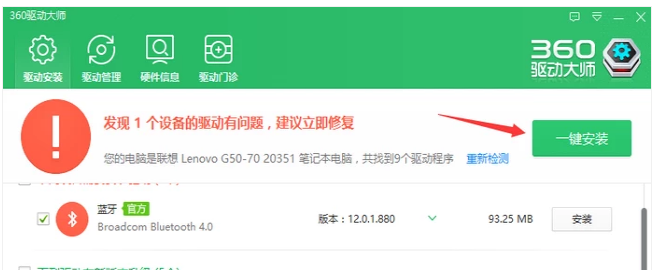
上网图-3
还有一种情况是重装系统后不能自动识别网络
首先点击控制面板,进入网络和internet界面。

上网图-4
点击更改适配器设置,点击:属性。
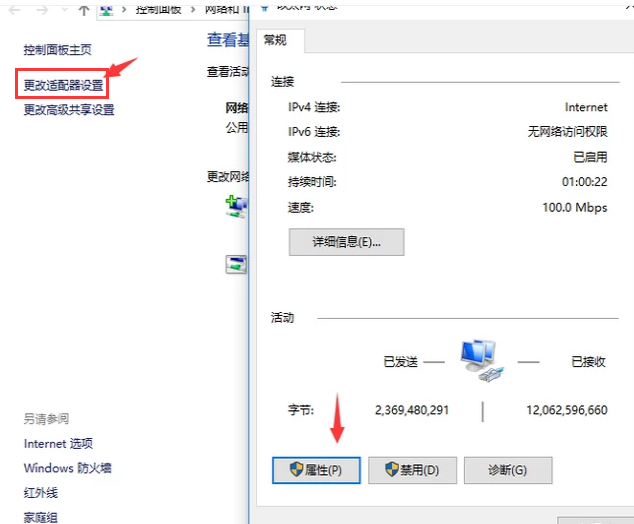
上网图-5
点击“internet版本协议4”,选择自动获取IP地址,自动获取DNS服务器地址,点击确定,然后重启电脑

上不了网图-6
如果还不行,就同时按住“windows”+“R”,输入CMD,
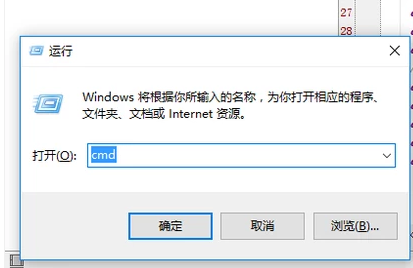
上不了网图-7
进入命令界面,输入“ipconfigflash"命令刷新DNS缓存,重新开机
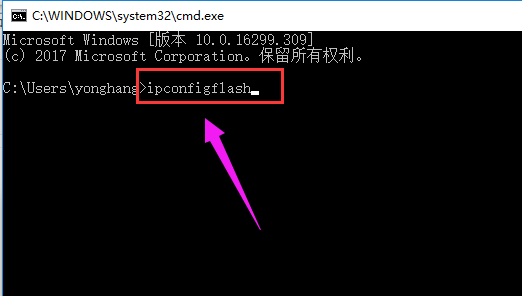
不能上网图-8
以上就是修复重装系统后不能上网的方法。
 有用
26
有用
26


 小白系统
小白系统


 1000
1000 1000
1000 1000
1000 1000
1000 1000
1000 1000
1000 1000
1000 1000
1000 1000
1000 1000
1000猜您喜欢
- 显卡品牌排行天梯图的分享..2022/01/03
- 电脑系统下载网站推荐的重装方法是什..2022/12/19
- 小猪重装系统教程2016/11/03
- 主板温度多少是正常的2016/09/06
- win11绿色护眼设置的步骤教程..2021/07/09
- hp电脑怎么重装系统教程图解..2023/04/28
相关推荐
- 一键重装系统win7后电脑无声音怎么办..2016/11/03
- 小白一键系统官网的软件怎么样..2022/12/01
- 笔记本cpu天梯图最新版分享..2022/07/27
- 小白系统官网电脑版如何使用..2022/12/24
- 详解如何给电脑系统还原2023/02/17
- 华硕电脑怎么重装系统?2022/08/22

















